笔刷和工具
笔刷手势
要使用工具,点击它即可开始画图。部分压感笔(比如Surface Pen)和部分工具(每款工具效果不同)支持压感和倾斜,用压感笔在屏幕上倾斜或按压时会非常自然地给予响应。那就试试看哪一个最合自己心意吧。
如工具转轮部分所提到的,中间环可调整活动笔刷的笔宽(尺寸)、不透明度(透明度是多少),以及平滑度(您希望线条在绘制之后呈现是凹凸或平滑)。0%是没有平滑度,100%平滑度画出的线条都是完美的直线,不管线条多么蜿蜒曲折。非常适合修复不顺滑的线条,以及对手绘内容的润色。)点击任意一个属性都会弹出预设滑块,拖动滑条可调整属性,或者使用快捷方式,只需使用手指拖动滑条进行调整即可。
要进入笔刷菜单,再次点击活动工具,或双击非活动工具。
笔刷菜单
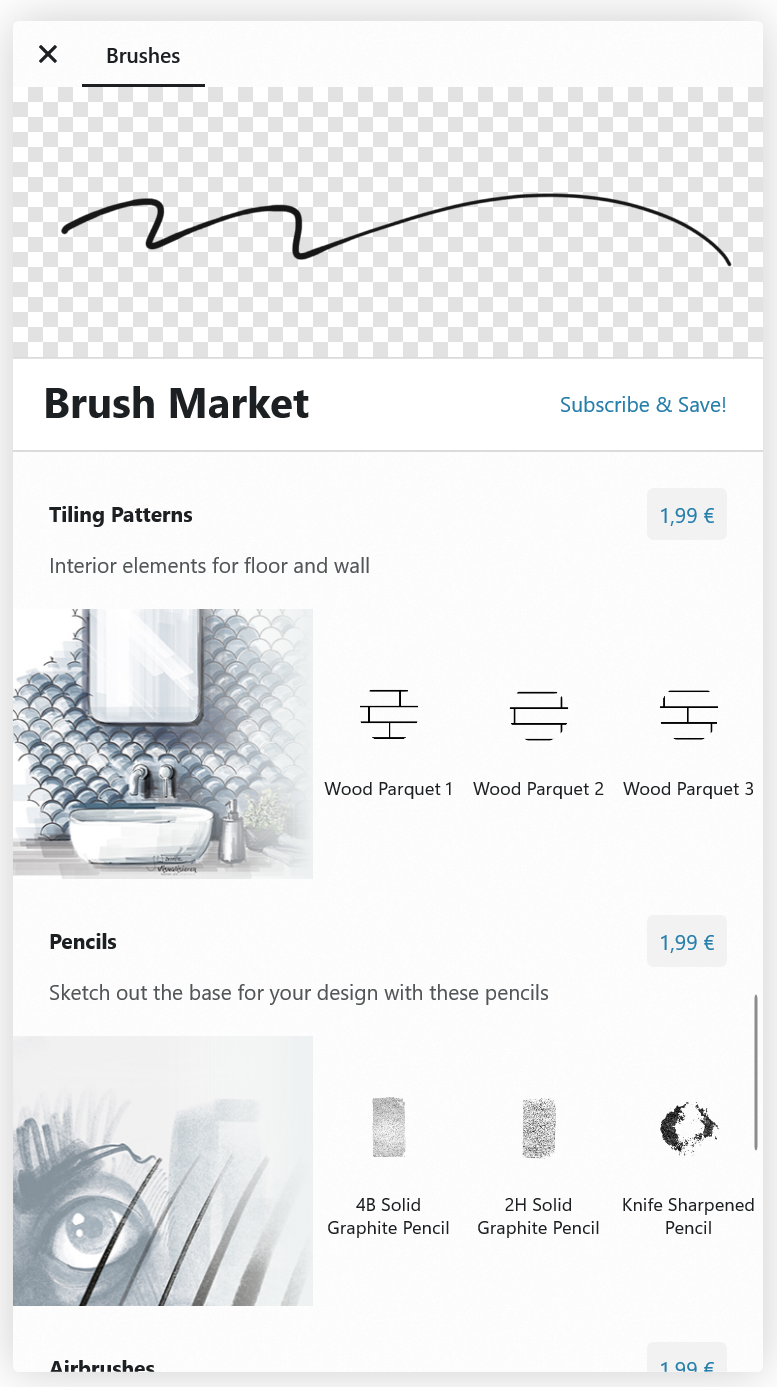
在笔刷菜单中,您可以从基本绘图工具套装或笔刷市场选择一款工具。
菜单顶部是笔刷预览,预览内容会随着笔刷的更改而变化。
Below the viewer you can find your Basics and Tools, where you can select from a variety of organic or engineering brushes and tools.
再往下滑,您将看到笔刷市场,里面拥有不同类型的艺术型笔刷包。您可以按需购买,或者订阅以解锁软件的全部功能。
基本笔刷和工具

钢笔类
在陈述或刻画永恒的内容时,钢笔类工具在素描中应用最为广泛。我们的钢笔和喷泉可通过运笔速度改变线宽 - 画的越快笔宽越厚。我们的动态笔响应压感。定宽就如同它的名字一样,从头到尾的宽度都保持不变。
软铅笔 & 硬铅笔
这些传统的素描工具在纹理和手感上稍有不同,它们以真实铅笔作为模型。在使用支持的压感笔时,比如Surface Pen,它们会对倾斜、压感和速度做出自然响应。绘制阴影时,像使用真实铅笔一样倾斜您的压感笔。
记号笔
您使用过COPIC的记号笔吗?我们的记号笔跟这些非常受欢迎的记号笔一样,拥有相同的纹理、透明度以及边缘,让它们适用于突出显示、绘制纹理和插画工作。 根据您的喜好来更改笔宽或透明度。
水彩笔
This artistic wet brush blends beautifully with consecutive watercolor strokes in the same layer. Within a single layer, you can interrupt the blending by using other types of strokes in between (like Pen). You can use the eraser tool (below) to mask different pieces without affecting the blending. Enjoy using this brush with infinite Layers for an organic, dry edge effect.
喷枪
喷枪使用细微的纹理和柔和的边缘将墨汁流到画布上,如同真实的介质。非常受涂鸦画家和产品设计师的欢迎,适合绘制高亮、喷绘,并为您的作品添加一些光泽。
填充
请勿与填色桶混淆(我们目前正在开发该功能。使用矢量笔刷的交互参数有很多定义性的方面需要考虑),填充是概念画板中一款特殊的笔刷。它允许您使用压感笔或手指绘制任何类型的形状:简单、曲折、复杂,然后填满内部的正空间。
“正空间”指的是从笔画起点到终点之内的任何区域 ,它是笔画的原始区域- 也就是说,在同一笔画中,该区域没有被第二次画过。否则这种交叉填充的区域会变为“负空间”并留出空白区域。当然,如果您在同一笔画中第三次画过该区域,它又会变成正空间并以填充的状态呈现。
生成的填充结果非常平滑利落,可自定义不透明度。非常适合绘制阴影、光线和复杂的人物,我们认为您会喜欢这款笔刷为您呈现的设计+艺术工具包效果。
故障排除:填充工具需要考虑到线条的起点和终点,所以请确保将线条的平滑度设置低于100%。否则,最终所画的图形会消失成一条线或者一个点。还有就是确保不透明度是高于0%,不然所画的内容会看起来像是消失了(其实还在画布上,只是以透明的形式显示,选中的时候我们才能看到)。
虚线
非常适合注释、绘制部分边界或一些变化,虚线是一个单独的笔画,不是数千个点。将其视为易受颜色、不透明度和平滑影响的纹理笔画。

选取
选取工具可以被添加到任意工具槽,它有两个模式:单选的元素选择器和多选的套索。使用画布底部的弹窗可以在两种模式间切换,或者将另外一根手指放在任意位置以临时切换模式。
选取工具也可以通过长按画布上任意位置被激活。当您在画图过程中,并且不想更换工具类型时非常有用。它也可以在压感笔设置中被分配为手指手势。想要了解该工具的更多内容,请查看选取。
微移
微移工具允许我们像对待绳子一样推或拉动线条。将压感笔直接点在一条线上然后拖着它进行拉动。要推动一条线,用压感笔触摸线条之外的位置,会出现一个圆形的笔尖,接着在线条上微移。您可以在工具转轮中使用尺寸预设来调整笔宽。把微移尺寸调小一些,然后放大画布,可以微移出一个尖锐的弯度;调大一些,然后缩小画布,可以微移出一个缓和的曲线。
切割
当您进入矢量世界,切割工具是最接近真实橡皮擦的工具。它不完全是一款像素橡皮擦......您无法擦除笔画的边缘,但是可以把线条切成碎片,将它们重新定义为分割的、独立的笔画。通过将切割光球划过它们来擦除或破坏您的矢量数据。
切割光球的大小可调。将其变大以通过滑动“擦除”涂鸦,或将其变小以进行更精确地切割,然后选中并删除剩余的线条。
您也可以将尺寸设定到零,然后在不影响笔画长度的情况下分割笔画(这对于使用精确测量值的笔画来说非常方便)。使用切割光球切割后可能看似没区别,但试着选取笔画的其中一个尾端,就能发现笔画实际上已被切开两截。
当要切割的部分是填充所画时,您可以从外边缘开始切割成形状,然后抠出整个区域。
柔角遮罩 & 硬角遮罩
在传统的基于像素的世界中,橡皮擦永久删除内容。但是矢量不同于像素,它们对于数据的记忆和表现方式不一样,如果您适应比如Adobe Photoshop或者Autodesk Sketchbook Pro类的程序,遮罩工具和上述提到软件内的遮罩工具的操作性极其相似。在视觉上,它移除了所擦除位置下的所有内容,但是数据其实并未消失。您仍然可以稍后找回旧线条,或者在画图过程中调整遮罩。
如果您想要彻底移除线条,尝试通过长按选中它们,然后使用删除。或者使用切割工具修剪和删除不需要的部分,或者从画布毁灭它们。
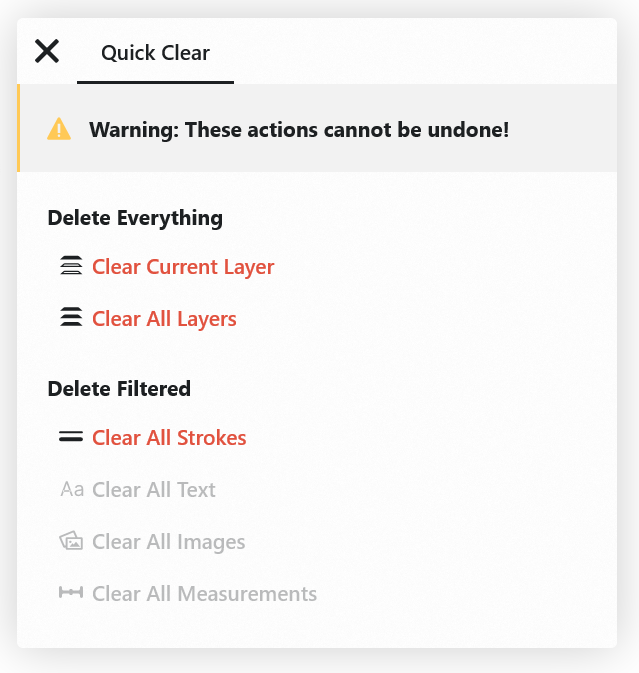
双击遮罩按钮,会开启一个快速清除菜单。您可选择删除特定图层上的所有内容,或者清除画作内的所有内容。
不论缩放比例如何,遮罩的尺寸都不会改变。这就意味着,放得越大,遮罩的影响范围就越小——这对于微调细节很有用。您也可以使用尺寸滑块来更改遮罩的尺寸,它的影响范围也会随之缩放。
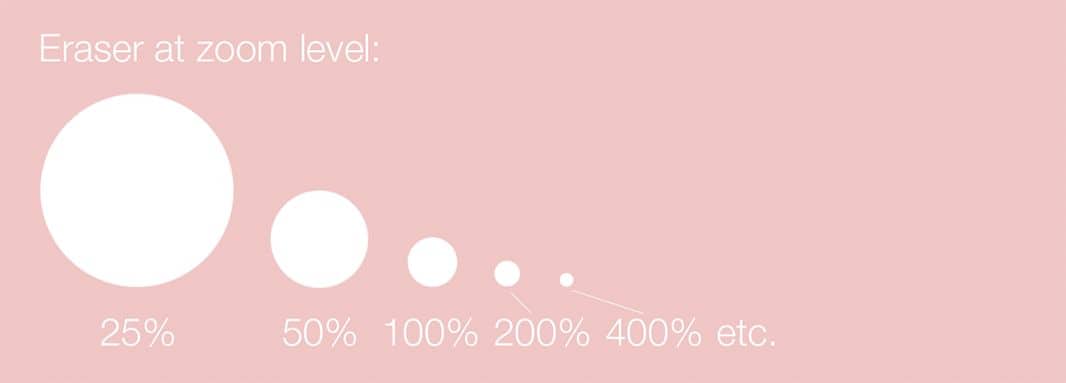
使用硬角遮罩擦除之后的边缘是清晰、干净利落的;柔角遮罩和铅笔类工具(还有其他工具)配合起来非常棒,以逼真、艺术的方式柔化边缘。
文字
文字标签是为画作添加注释的一种简单、清晰的方式。您可以用操控其他线条和图像的相同方式来操控文字。
- 将活动工具设定为文字。它可能已经在工具栏内,或者您可能需要从笔刷菜单中选中它。
- 点击屏幕上的任意位置来添加一个新的文本标签。键盘将显示;输入或者粘贴文本,然后通过在画布上点击来关闭键盘,并且固定标签。
要编辑一个文字标签,请选取它,接着点击弹窗内的文字编辑图标。它将带您返回键盘。
You can select and modify the appearance of your text label just like you’d select any other stroke. Select the text, then change its color or opacity via the tool wheel, use the Selection popups to rotate, flip, scale, group, lock, delete it (etc), or use the control points to stretch your text into Star Wars-like perspectives and align it with your drawing.
概念画板完全支持您设备上所有可输入的语言,包含emoji。我们目前仅限于一种字体,但计划在将来的更新中添加字体选择功能。
平移
不管您想要展示自己的作品给客户,还是仅仅想要在无限大画布上四处移动,您可以使用平移(即仅预览工具)。它允许您在不会误选或更改画作内容前提下进行平移和缩放。
You can also use keyboard shortcut “Space” to access Panning mode:
- Tap the Space key to activate canvas pan mode. Drag with the mouse or finger to pan around. Tap Space again to return to the previous tool.
- Keep the Space key held down to quickly access pan mode. Release the key to return to the previous tool.
旋转
The Rotate tool allows you to rotate your canvas. Set “Rotate” in one of the tool slots and when activated you’ll get a visual handle on the canvas to adjust your canvas rotation.
You can also use keyboard shortcut “R” to access rotation mode:
- Tap the “R” key to activate canvas rotation mode. Click the left mouse button and rotate in either direction, or use your stylus or finger. Tap the “R” key again to return to the previous tool.
- Keep the “R” key held down to quickly access rotation mode. Release the key to return to the previous tool.
- If a selection or a shape guide is active, press shortcut “R” to rotate the selection or shape guide.
Zoom
The Zoom tool allows you to Zoom on your canvas. Set “Zoom” in one of the tool slots. When activated drawing right or up will zoom in and drawing left or down will zoom out.
You can also use keyboard shortcut “S” to access Zoom mode:
- Tap the “S” key to activate canvas zoom mode. To zoom in, click the left mouse button, or use your stylus or finger and drag right or up. To zoom out, drag left or down. Tap the “S” key again to return to the previous tool.
- Keep the “S” key held down to quickly access zoom mode. Release the key to return to the previous tool.
- If a selection or a shape guide is active, press shortcut “S” to scale the selection or shape guide.
笔刷市场的笔刷
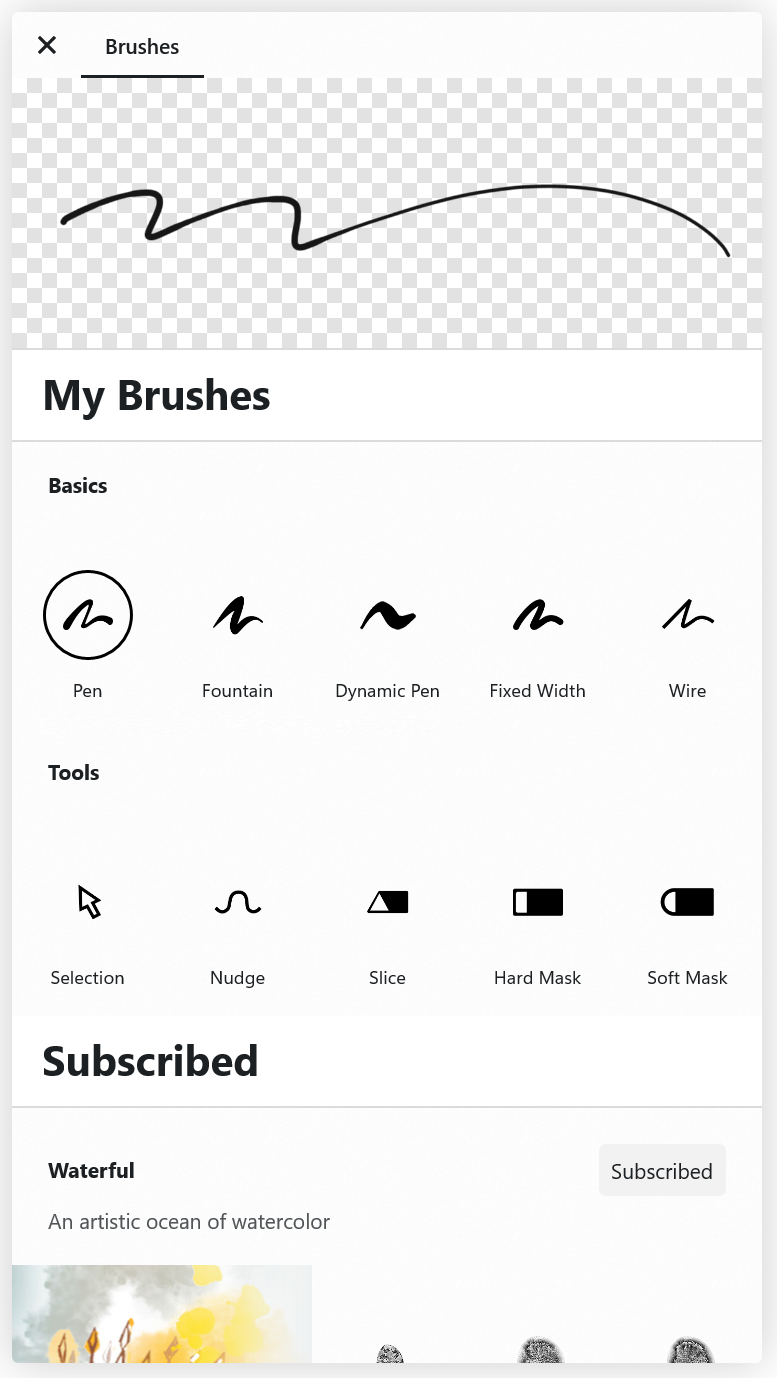
笔刷市场中那些纹理丰富、艺术感十足的工具是由基于图像的印章制成的,而这些印章是与实物对照而创建。跟我们其它所有的矢量工具一样,这些笔刷(包括动态笔刷)绘制的笔画是可以移动和调整的,但是它们的缩放是有限制的。为什么这么说呢?因为它们是由基于像素的图像制成的,所以如果放大得太远,它们会像素化,这个具体取决于笔刷。建议大家可以每款笔刷都试用一下以找到最适合自己的笔刷,或尝试通过选取笔画并更换到新的工具以更改现有的画作。
Memphis图案:这些笔刷让您仅仅通过着色就为画作添加各种有趣的图案。
外墙:将自然、逼真的外墙面用于您的设计图中。尝试使用不同类型的石材类墙、板面类墙、混凝土墙、石膏墙和钢墙。
色粉笔:从它们的实际对应物中捕捉,干性色粉笔、油画色粉笔、粉笔、色粉铅笔和炭笔,非常逼真。
铅笔 - 这些铅笔是对基本的硬铅笔和软铅笔的补充,为您提供一整套传统的素描铅笔,包括4B墨石铅笔、2H墨石铅笔、削尖铅笔、木工铅笔、圆形碳棒和方形碳棒以及自动铅笔。
钢笔:这些笔刷丰富了您的墨汁画图套装,包含原子笔、中性笔、硬头毛笔、中硬度毛笔、软头毛笔、毡尖笔和毡尖记号笔。
喷漆:使用这些石墨涂料工具为作品添加一些美丽的飞溅和喷洒效果。包含精细喷漆、中头喷漆、大头喷漆、平头喷漆、侧喷和喷溅。
喷枪:我们的喷枪笔刷柔和、顺滑且墨汁均匀,适合为设计图着色。包含硬喷枪、中硬度喷枪、软喷枪、动态喷枪和平头喷枪。
半色调:这些复古的半色调笔刷源自1890年代开始的印刷技术,能为您的漫画和插图添加一些古典风格。